Configuración iPhone 6
Para configurar el servicio de correo electrónico en un móvil iPhone 6 debe seguir los siguientes pasos
1.- Ejecutar la aplicación Ajustes de nuestro iPhone
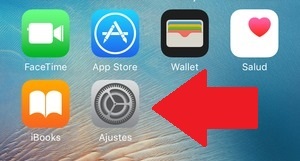
2.- Seleccionar correo, contactos, calendario
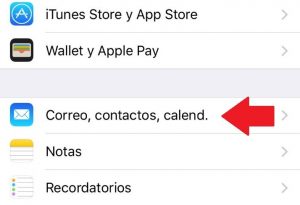
3.- Seleccionar Otra
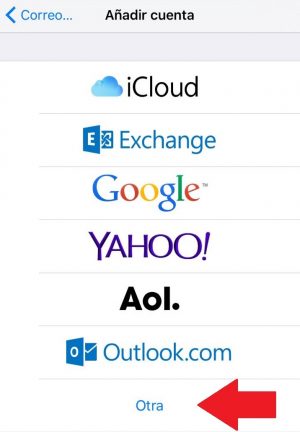
4.- Seleccionar Añadir cuenta de correo
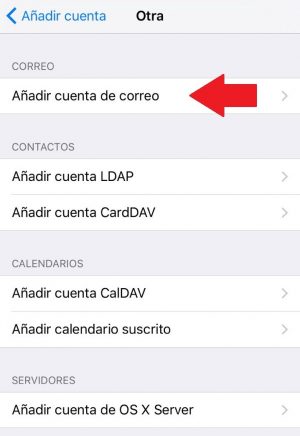
5.- Ingresar los datos de la cuenta indicados por nuestros ingenieros de soporte
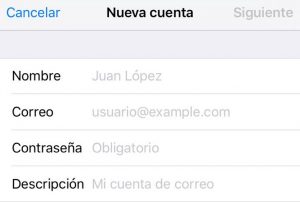
6.- Debe ingresar las mismas credenciales (usuario y contraseña) para el servidor de salida
Recuerde también que el nombre de usuario es su dirección de correo electrónico.
Los servidores de entrada y salida serán indicados por nuestros ingenieros de soporte.
Luego de completar los datos presione Siguiente, el iPhone comenzará a verificar las credenciales.
Los nombres en la siguiente imagen son solo de referencia, usted debe ingresar los datos indicados en el correo que recibió con las credenciales de su cuenta.

7.- Puede aparecer un mensaje indicando que no se pudo establecer la comunicación SSL, presione Sí
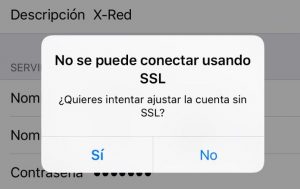
8.- Una vez configurada la cuenta de correo debe verificar que esta se encuentre activada en el iPhone (icono de opción con fondo verde)
El iPhone debiera seleccionar la opción IMAP, pero algunas veces puede seleccionar la opción POP.
Puede verificar las configuraciones presionando sobre correo o guardarlas presionando Guardar.
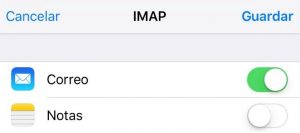
9.- Verificar el servidor de correo saliente
El servidor de correo entrante normalmente se llama correo.nombre_de_su_dominio.com (o .cl, .net, .org, etc)
El puerto del servidor debe ser 25 y dependiendo del servidor puede o no tener habilitada la opción SSL. si tiene problemas para enviar deshabilite esta opción)
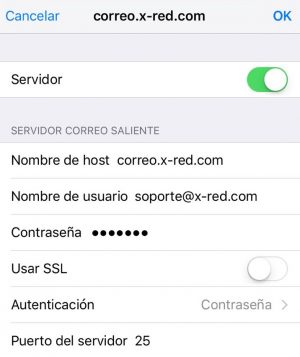
10.- En el resumen de las configuraciones de la cuenta presione Avanzado
Verifique que los ajusten de entrada usan SSL, el puerto puede ser diferente al 993 en el caso de que el iPhone haya seleccionado la opción POP.
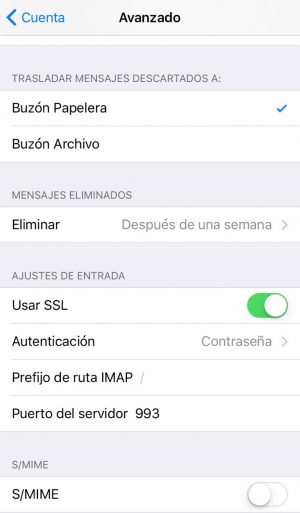
Con estas configuraciones el iPhone debiera poder leer y enviar correo electrónico usando su dominio.
En caso de tener problemas no dude en contactarnos a soporte@x-red.com.
